Cuando se trata de estadísticas, a menudo oímos hablar de la media, la mediana y la moda. Pero, ¿cuál es la diferencia entre ellas? ¿Y cómo se calculan en Excel?
En esta entrada del blog, vamos a echar un vistazo más de cerca a estas estadísticas y te mostraremos cómo calcularlas en Excel. Empecemos.

Calcular la media en Excel
Comencemos por la media aritmética, o promedio, que consiste en obtener la suma de un conjunto de números dividida por el número de números del conjunto.
La media es útil para comparar las proporciones relativas de diferentes grupos, o para encontrar el mejor ajuste al graficar un conjunto de datos.
Por ejemplo, la altura media de los hombres y las mujeres puede ser diferente, dependiendo de los datos que se tengan sobre las distribuciones de género de la población.
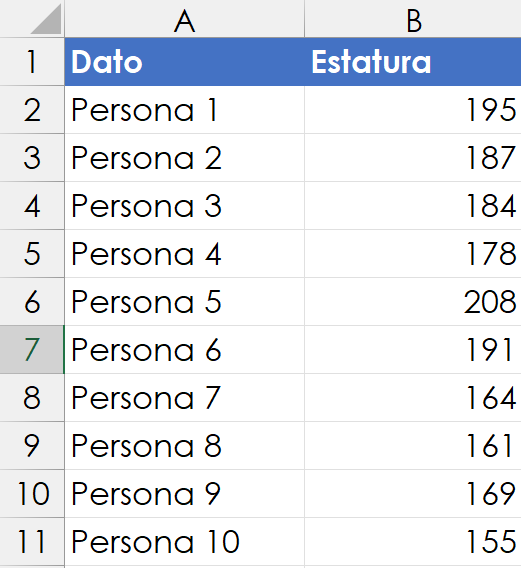
Para encontrar la media aritmética en Excel, podemos recurrir a la función PROMEDIO.
Según el ejemplo, deberíamos insertar en la celda B12, la función:
=PROMEDIO(B2:B11)
Otro ejemplo, si quieres saber cuántas personas ven partidos de fútbol en tu país, puedes encontrar la media aritmética mirando el número de personas que dicen ver partidos de fútbol, el número de personas que dicen NO ver partidos de fútbol, y luego dividiendo por el número total de personas en tu país.
Calcular la mediana en Excel
La mediana es una medida clave de la tendencia central, el punto medio o valor intermedio de un conjunto de datos. La mediana es el punto en el que la mitad del valor de los datos es mayor que el valor y la mitad del valor de los datos es menor que el valor.
La mediana es una mejor medida de la distribución de los datos que la media porque tiene en cuenta el hecho de que algunos valores son siempre mayores que otros.
Por ejemplo, en el conjunto de datos de altura que se muestra a continuación, el valor medio es de 178 cm, pero la mediana es de 174.5 cm.
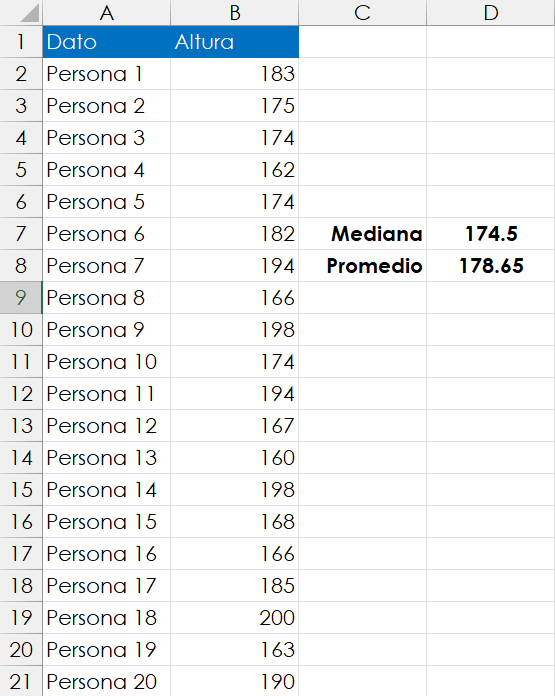
Para calcular la mediana en Excel, basta con llamar a la función MEDIANA, para el ejemplo anterior usamos:
=MEDIANA(B2:B21)
Esto significa que esperamos que aproximadamente la mitad de las personas de este conjunto de datos sean más altas que 174.5 cm y la mitad de las personas de este conjunto de datos sean más bajas que 174.5 pulgadas.
Por tanto, el valor medio está ligeramente sesgado hacia el extremo superior del espectro. La mediana, en cambio, es más precisa, ya que tiene en cuenta esta realidad y nos da una medida más exacta de la tendencia central.
Calcular la moda en Excel
La moda es el número más frecuente en una población determinada. Es el número que se observa con más frecuencia o que se encuentra con más frecuencia.
Por ejemplo, siguiendo con el ejemplo de las alturas, la moda la podemos calcular en Excel usando la función MODA.
=MODA(B2:B21)
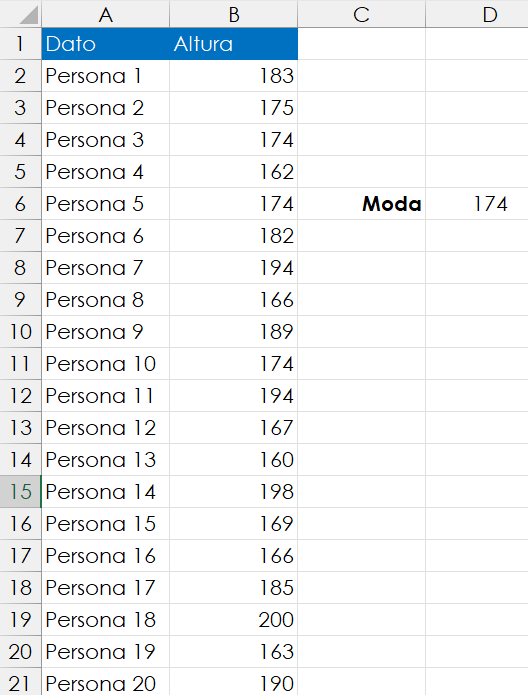
Aunque la media y la mediana son útiles en el análisis estadístico cuando es necesario hacer comparaciones entre dos conjuntos de números, la moda suele ser el número más importante cuando se trata de tomar decisiones cruciales.
Hemos terminado este tutorial sobre cómo calcular la media, la mediana y la moda en Excel. Esperamos que algunas de las respuestas te hayan resultado útiles, y que te ayuden a convertirte en un mejor Cruncher de Excel.
Si todavía tienes alguna duda o pregunta, asegúrate de volver a nuestro canal de YouTube de Nexel, donde encontrarás más estupendos tutoriales sobre diversos temas.
Y no olvides que si quieres convertirte en un maestro en cualquier habilidad, debes practicar y volver a practicar hasta que lo consigas.

